So bearbeiten, pausieren oder stornieren Sie eine Instagram-Werbeanzeige
Veröffentlicht: 2023-05-05Instagram ist eine phänomenale Plattform für alle Arten von sozialer Werbung, Publikumsbindung und visuellem Geschichtenerzählen. Die Website hat eine Milliarde monatlich aktiver Benutzer überschritten und hat sozusagen ihre Grenzen für Vermarkter stetig geöffnet.
Es gab eine Zeit, in der Instagram so etwas wie eine ummauerte Stadt war, eine versteckte Aussicht, auf die nur mobile Benutzer zugreifen konnten. Im Laufe der Jahre tauchten Dutzende verschiedener Problemumgehungen auf, von mobilen Emulatoren bis hin zu Diensten von Drittanbietern, die eine buchstäbliche Wand von Telefonen zur Verwaltung von Konten verwenden. Instagram hat sich teilweise dagegen gewehrt, indem es die Website für Desktop-Benutzer zugänglich gemacht hat, und teilweise, indem es seine Posting-API für bestimmte Marketingpartner geöffnet hat.
Natürlich muss jedes soziale Netzwerk mit einer Milliarde Benutzern irgendwie Geld verdienen, sonst würden die Hosting-Kosten es innerhalb von Minuten in Stücke reißen. Instagram erreicht dies, wie die meisten sozialen Netzwerke, durch Werbung. Benutzer und Unternehmen können Beiträge als Werbung bewerben, um das Publikum und die Bekanntheit weiter auszubauen und sogar Produkte direkt von der Website aus zu verkaufen.
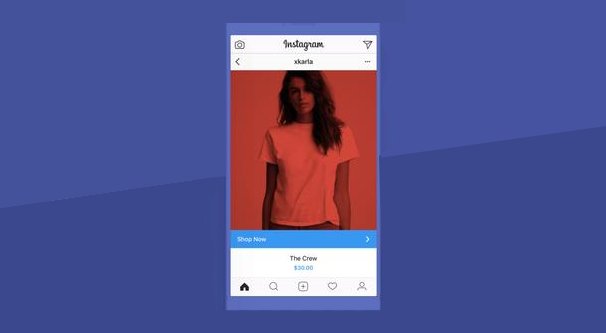
Wenn Sie jetzt an Werbung auf Instagram denken, müssen Sie eines wissen: Instagram gehört Facebook. Normalerweise würde das nicht viel bedeuten; die Standorte wären in sich abgeschlossen. Bei Instagram stimmt das nicht. Viele der Back-End-Funktionen, einschließlich Werbung, werden über Facebook und nicht über Instagram abgewickelt.
Das macht einen gewissen Sinn. Facebook hat nicht das Bedürfnis, zwei verschiedene Werbeplattformen zu verwalten, wenn Konten oft zwischen den beiden geteilt werden. Die gesamte Erstellung und Verwaltung von Instagram-Werbung erfolgt über den Facebook-Anzeigenmanager.
Für die Zwecke dieses Artikels gehe ich davon aus, dass Sie bereits eine Facebook-Unternehmensseite und ein Instagram-Konto haben, aber dass Sie mehr oder weniger ein Neuling in der Werbung auf beiden Plattformen sind. Wenn ich auf etwas zurückkomme, das Sie bereits wissen, können Sie es gerne überspringen.
Einrichten
Das erste, was Sie tun müssen, um Instagram-Werbung zu verwalten, ist , sich selbst für die Werbung einzurichten .
Gehen Sie zunächst zu business.facebook.com, dem Hub für Facebook- und Instagram-Werbung. Wenn Sie noch kein Facebook-Werbekonto haben, müssen Sie hier eines erstellen. Klicken Sie hier, um ein Konto zu erstellen. Fügen Sie Ihren Firmennamen hinzu und wählen Sie Ihre primäre Geschäftsseite auf Facebook aus. Fügen Sie Ihre Kontaktinformationen hinzu und füllen Sie die verschiedenen Felder aus, die Facebook benötigt, um Ihr Konto zu konfigurieren.
Wenn Sie Mitarbeiter in Ihrer Organisation haben, die bei der Werbung oder der Handhabung von Analysen behilflich sein werden, kann es sich lohnen, sie als Geschäftsmitglieder mit entsprechenden Seitenrollen hinzuzufügen. Auf dieser Seite können Sie die verschiedenen Rollen und ihre Fähigkeiten nachlesen. Um einer bestimmten Person eine bestimmte Rolle zuzuweisen, können Sie diesen Schritten folgen.

Damit können Sie Werbung auf Facebook einrichten und schalten, aber was ist mit Instagram? Um Ihre eigenen Instagram-Posts zu bewerben, müssen Sie Ihr Instagram-Konto verknüpfen. Gehen Sie zunächst zu Ihrem Business Manager, den Sie unter derselben URL business.facebook.com finden. Auf der linken Seite der Benutzeroberfläche sollten Sie Geschäftseinstellungen sehen. Finden Sie das und Instagram-Konten darunter. Klicken Sie hier, um ein neues Instagram-Konto zu beanspruchen.
Sie werden aufgefordert, sich bei Ihrem Instagram-Konto anzumelden, was typisch für jede App-Autorisierung ist. Dann werden Sie aufgefordert, auszuwählen, welches Werbekonto oder welche mehreren Werbekonten mit diesem Instagram-Konto verknüpft werden sollen. Wählen Sie Ihr Hauptwerbekonto aus, das Sie gerade erstellt haben, wenn Sie mitverfolgt haben.
Erstellen von Instagram-Anzeigen
Zwischen der Erstellung Ihres Werbekontos und der Erstellung Ihrer Anzeigen kann viel Aufwand für Instagram-Anzeigen aufgewendet werden. Sie können beispielsweise eine Menge Konkurrenzrecherchen durchführen, Werbeideen sammeln, Kopien erstellen und Targeting-Optionen erkunden. Ich werde das meiste davon beschönigen, da es viele Ressourcen gibt, um in diesem und anderen Blogs weiterzulesen.
Zunächst müssen Sie festlegen, welches Ziel Sie mit Ihren Anzeigen erreichen möchten. Instagram-basierte Anzeigen haben eine bestimmte Reihe von Zielen , aus denen Sie auswählen können. Du kannst wählen:
- Markenbekanntheit, um Ihre Anzeigen möglichst vielen Personen vorzustellen, die sich für sie interessieren könnten.
- Reichweite, um so viel Aufmerksamkeit wie möglich zu erzielen, ohne sich Gedanken über Conversions machen zu müssen.
- Traffic, um so viel Durchsatz wie möglich auf Ihrer Zielseite zu generieren.
- App-Installationen, um Benutzer dazu zu bringen, Ihre App auf ihrem Mobilgerät zu installieren.
- Engagement, um Traffic oder Reichweite zu ignorieren und sich stattdessen auf Likes und Kommentare zu konzentrieren.
- Videoaufrufe, um mehr Menschen dazu zu bringen, sich die Videos anzusehen, die Sie zu Instagram hinzufügen.
- Conversions, um Menschen zum Handeln zu bewegen, unabhängig davon, ob es sich dabei um das Herunterladen eines E-Books, den Kauf eines Produkts oder das Ausfüllen einer Mailingliste handelt.
Denken Sie daran, dass Sie, wenn Sie so etwas wie Conversions oder Zugriffe auf Ihre Website verfolgen möchten, das Facebook-Tracking-Pixel auf Ihrer Website installieren müssen, damit die Daten aufgezeichnet werden. Du kannst vielleicht immer noch Verkehrsanzeigen schalten, aber Conversions müssen zumindest nachverfolgt werden, damit Facebook überprüfen kann, wann sie dir eine Rechnung stellen müssen.
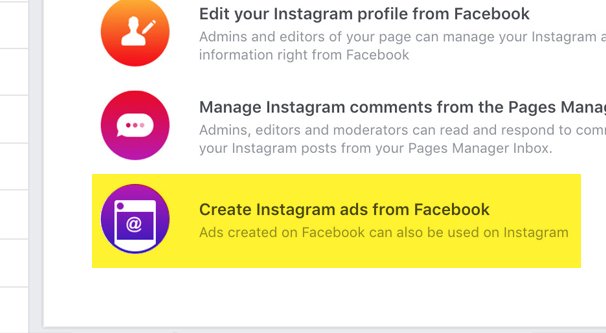
Sie sollten sich auch der typischen Facebook/Instagram-Anzeigenstruktur bewusst sein. Die Plattform verwendet ein dreistufiges System. Auf der untersten Ebene haben Sie einzelne Anzeigen. Anzeigen sind die kleinste diskrete Werbeeinheit; Eine Anzeige hat einen Targeting-Satz, einen Textsatz, eine Gebotsstrategie und ein Budget.
Anzeigen können in Anzeigengruppen gruppiert werden, die ihre eigenen Beschränkungen haben können. Normalerweise werden Anzeigengruppen als Container für Anzeigenvariationen verwendet, die in Split-Tests verwendet werden. Split-Testing ist sehr wichtig, aber es ist auch eine halb fortgeschrittene Technik, die bei der Optimierung verwendet wird. Facebook kann einige Split-Tests automatisch durchführen, und einige Plattformen wie AdEspresso können erweiterte Split-Tests durchführen. Sie können es auch selbst verwalten, wenn Sie dies bevorzugen.
Mehrere Anzeigensätze können in einer Kampagne gruppiert werden. Wenn Sie beispielsweise eine Frühlingsverkaufsveranstaltung haben, können Sie ein Anzeigenset für Instagram-Anzeigen, ein Anzeigenset für Facebook-Newsfeed-Anzeigen und ein Anzeigenset für Seitenleistenanzeigen haben, alles innerhalb der übergreifenden Frühjahrsverkaufsanzeige Kampagne. Dies macht es sehr einfach, Planungs- und Budgetbeschränkungen für Ihre gesamte Kampagne gleichzeitig anzupassen.

Anzeigen müssen innerhalb von Kampagnen in Sätzen enthalten sein, aber Sie sind nicht gezwungen, mehrere Anzeigen innerhalb einer Kampagne zu erstellen, wenn Sie dies nicht möchten.
Im Werbeanzeigenmanager kannst du eine Anzeige entweder mit Anleitung oder mit Schnellerstellung erstellen. Die geführte Erstellung ist im Wesentlichen ein Software-Assistent, der Sie durch die einzelnen Aspekte des Prozesses führt, was er bedeutet und was laut Facebook normalerweise die beste Vorgehensweise ist. Abhängig von Ihrem Unternehmen, Ihrer Nische und Ihren eigenen Daten können Sie ihrem Rat folgen oder nicht. Wenn Sie gerade erst anfangen, ist es in Ordnung, die geführte Erstellung zu verwenden, bis Sie wissen, was Facebook zum Schalten von Instagram-Anzeigen benötigt.
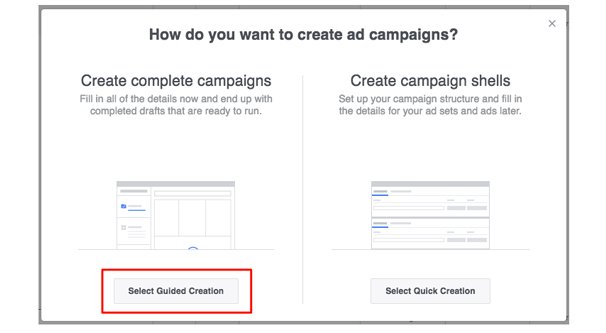
Die schnelle Erstellung ermöglicht Ihnen übrigens eine Einrichtung mit weniger Anleitung, sodass Sie nicht alle einzelnen Schritte durchlaufen und lernen müssen, selbst für Elemente, die Sie nicht verwenden müssen.
Als nächstes kommt Ihre Zielgruppenausrichtung . Ich werde hier nicht näher auf Targeting eingehen, da es sich um ein riesiges Thema handelt, das einen eigenen Beitrag verdient. Stattdessen verweise ich Sie einfach auf einen anderen fantastischen Artikel zu diesem Thema. Irgendwann werden Sie genug Daten haben, um eine benutzerdefinierte Zielgruppe zu erstellen, was Ihre Anzeigenausrichtung stark ankurbeln wird, aber wenn Sie anfangen, steht Ihnen nicht viel zur Verfügung.
Als Nächstes können Sie Ihre Anzeigenplatzierung auswählen . Platzierung bedeutet, wo auf Facebook und Instagram die Anzeige erscheinen soll. Durch die automatische Platzierung wird Ihre Anzeige auf beiden Plattformen geschaltet, aber Sie können sie auf Wunsch nur auf Instagram beschränken. Dies kann nützlich sein, wenn Ihr Publikum auf jeder Website deutlich unterschiedlich ist und Sie es individuell verfeinern und pflegen möchten, anstatt beides zu kombinieren.
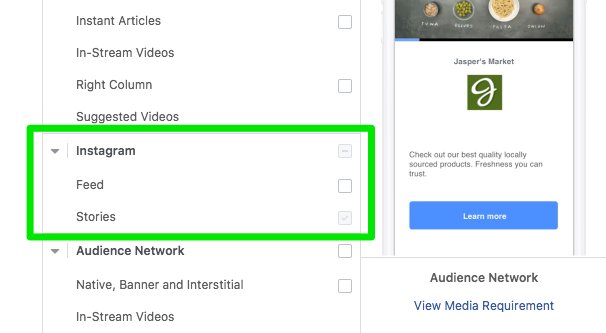
Als Nächstes legen Sie Ihr Budget und Ihren Werbezeitplan fest, und das ist nicht allzu schwierig. Ihr Budget ist einfach der Geldbetrag, den Sie für Ihre Werbeanzeige ausgeben möchten, unabhängig davon, ob es sich um einen Tag oder eine lebenslange Obergrenze handelt. Gebotsstrategien sind fortgeschrittene Optimierungen, die Sie vornehmen können, um Ihr Geld besser auszugeben, aber die Standardeinstellungen sind als Ausgangspunkt nicht schlecht.
An diesem Punkt haben Sie den Zeitpunkt erreicht, an dem Sie Ihre eigentlichen Anzeigen erstellen. Die Texte und Bilder, die Sie verwenden, sollten zu Ihrem Branding passen, überzeugend sein und die Benutzer zum Klicken anregen. Es gibt viele Galerien mit guten Instagram-Anzeigen, die Sie nach Ideen durchsuchen können.
- Die 12 besten Instagram-Anzeigen von WordStream, die sie je gesehen haben.
- Die 55 inspirierendsten Beispiele für Instagram-Anzeigen von AdEspresso.
- Karola Karlsons 84 großartige Beispiele für Instagram-Anzeigen, von denen Sie lernen können.
Dies sind nur einige der unzähligen Artikel mit ähnlichen Listen, die Sie online finden können. Es gibt kein Ende der möglichen Inspiration, die Sie finden können, wenn Sie nach bestehenden Beispielen suchen.
Achten Sie beim Erstellen Ihrer Anzeige darauf, ein qualitativ hochwertiges Bild zu verwenden, das in die von Instagram empfohlenen Abmessungen passt. Wenn sie Ihr Bild komprimieren, erweitern, zuschneiden oder anderweitig anpassen müssen, sieht es für Ihre Anzeige nicht richtig aus und fühlt sich fehl am Platz an. Je mehr Ihre Anzeige hervorsticht, desto geringer ist die Wahrscheinlichkeit einer Conversion, unabhängig von Ihrem Ziel.
Bearbeiten, Pausieren und Abbrechen von Instagram-Anzeigen
Wenn Sie mit der Schaltung einer Anzeige beginnen, möchten Sie manchmal einige Details ändern oder die Anzeige auf andere Weise anpassen.
Das Bearbeiten einer Anzeige ist einfach. Suchen Sie im Facebook-Anzeigenmanager nach der Kampagne, die die Anzeige enthält, die Sie bearbeiten möchten. Sie können hier Änderungen auf Kampagnenebene vornehmen oder einen Drilldown in die Anzeigengruppe durchführen und dort Änderungen auf Gruppenebene vornehmen. Navigieren Sie zu einer bestimmten Anzeige, um die Einstellungen dieser Anzeige speziell zu bearbeiten.
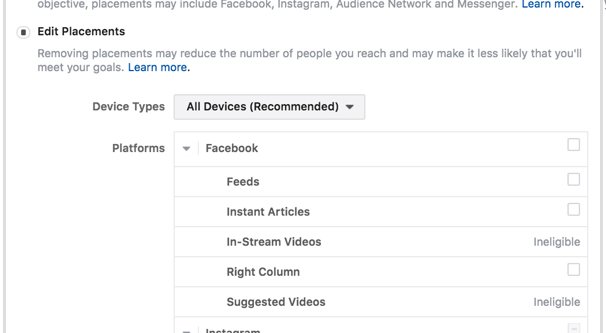
Suchen Sie in der Anzeige, die Sie anpassen möchten, nach dem Stiftsymbol in der Seitenleiste. Dadurch wird das Anzeigenerstellungsfenster geöffnet, in dem alle Informationen für diese vorhandene Anzeige bereits ausgefüllt sind, da es sich um dieselbe Anzeige handelt.
Beachten Sie, dass Sie Ihre Anzeige erneut zur Überprüfung einreichen müssen, wenn Sie Änderungen an der Kopie Ihrer Anzeige vornehmen. Facebook ist gezwungen, alle Änderungen an Bild und Text zu überprüfen, um sicherzustellen, dass sie weiterhin den Regeln entsprechen. Dadurch wird verhindert, dass Personen eine Anzeige durchschleichen und dann bearbeiten, um gegen die Regeln zu verstoßen.
NEU! Facebook hat den Power Editor mit dem einfachen Ads Manager zusammengeführt, um eine einheitliche Oberfläche zu schaffen, die alle Funktionen des Power Editors enthält. Eine Funktion, die sie langsam einführen, ist die Überprüfungsfunktion. Das Bearbeitungsfeld hat eine Schaltfläche „Überprüfen“ mit einem Augensymbol. Wenn Sie darauf klicken, wird Ihre Anzeige auf mögliche Fehler oder Probleme gescannt. Zum Zeitpunkt der Erstellung dieses Artikels ist diese Funktion möglicherweise nicht für alle verfügbar. Machen Sie sich also keine Sorgen, wenn Sie die Schaltfläche nicht sehen. Irgendwann kriegst du es hin.
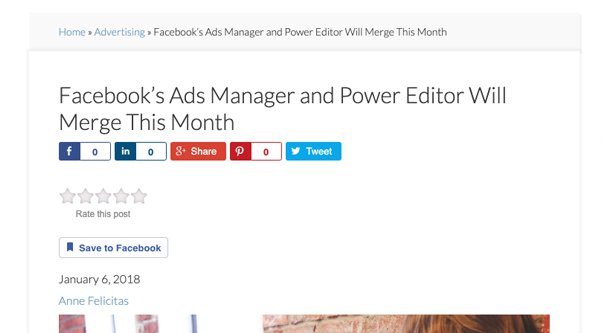
Sie können mehrere Kampagnen, Anzeigengruppen oder Anzeigen gleichzeitig bearbeiten, indem Sie die Umschalt- oder Steuerungstaste gedrückt halten und sie alle gleichzeitig auswählen. Auf diese Weise können Sie Anzeigen in großen Mengen erstellen, duplizieren, aktivieren oder deaktivieren.
Wenn Sie Änderungen vornehmen, die Änderungen aber lieber später veröffentlichen möchten, können Sie die Anzeige „schließen“, nachdem Sie die Änderungen vorgenommen haben, anstatt sie sofort zu veröffentlichen. Dadurch werden Ihre Änderungen nach der Bestätigung gespeichert.
Das Aktivieren und Deaktivieren von Anzeigen ist sehr einfach. Neben allen Ebenen, der Kampagne, der Anzeigengruppe und der Anzeigenebene, befindet sich ein Schieberegler. Wenn es nach rechts geschoben wird und blau ist, ist die Anzeige aktiv. Wenn es nach links und grau geschoben wird, ist es deaktiviert. Sie können einfach auf diese Schaltfläche klicken, um die Anzeige sofort zu deaktivieren oder zu aktivieren.
Beachten Sie, dass die Anzeige nicht geschaltet wird, wenn eine Anzeige aktiviert, aber die Anzeigengruppe deaktiviert ist. Dasselbe gilt für Sets und Kampagnen. Die Einstellung der obersten Ebene regelt den Betrieb der Anzeige.
Um eine Anzeige vollständig zu löschen , suchen Sie die Anzeige, die Sie löschen möchten, und klicken Sie auf das Kontrollkästchen, um sie auszuwählen. Klicken Sie dann auf das Mülleimer-Symbol in der oberen Leiste, und es wird gelöscht. Sie haben eine einmalige Gelegenheit, die Löschung zu bestätigen oder abzubrechen, danach ist Ihre Anzeige verschwunden.
